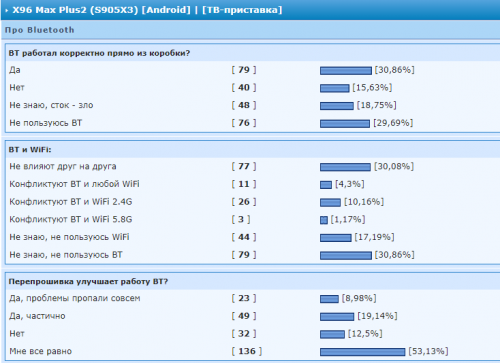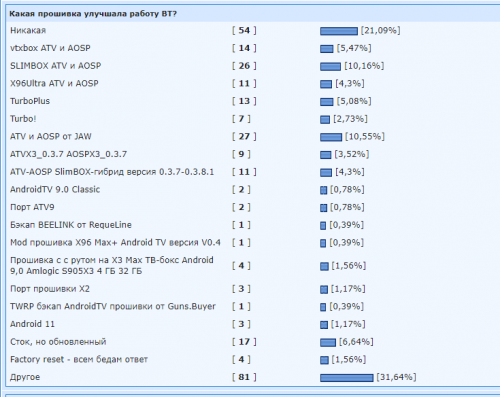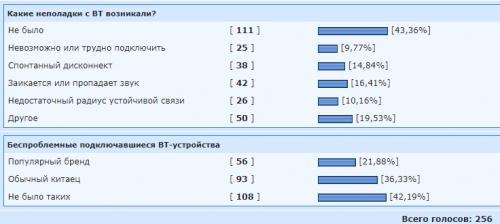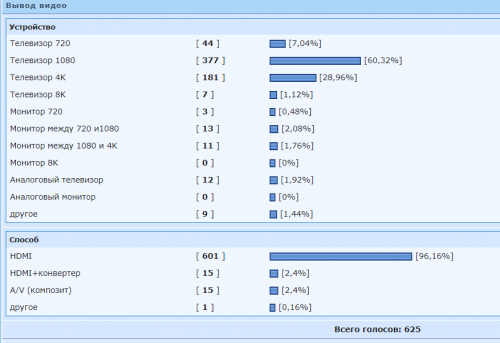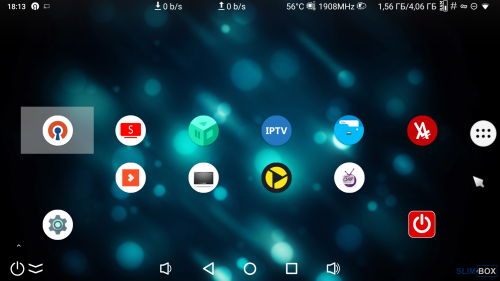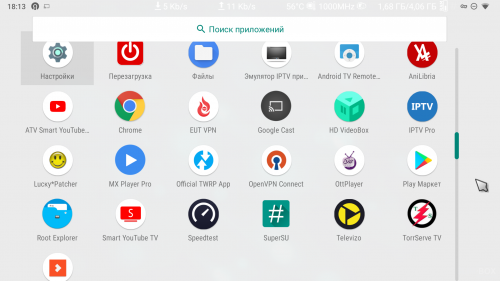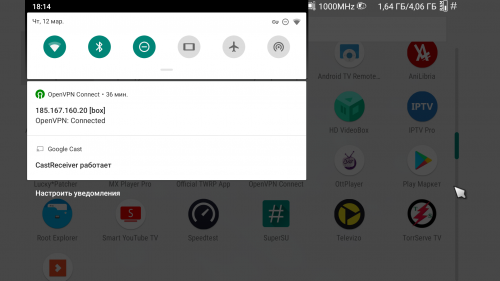X96 max plus установка андроид тв
Внимание! Прошивки из тем Max_Plus и Max_Plus2 превратят устройство в кирпич. Появились модификации Max_Plus_100, Max_Plus_Q1, Max_Plus_Q2 и прочие. Перед прошивкой ОБЯЗАТЕЛЬНО сверяйте версию и делайте дамп стоковой прошивки в TWRP. См. Как определить модификацию X96 Max+
Сообщение отредактировал vladigor — 28.11.21, 15:36
Описание проблемы:
Накатил прошивку 0.3.7.7 (r2) от приставки x96max plus2. Прошивка прошла без ошибок, но вот бокс больше не включился. Экранчик не светился, в рекавери не заходил. После подачи питания- телевизоре через 2-3 минуты появлялась бутанимация x96.
Компьютер в UBT приставку не видил. КИРПИЧ!
Немного поковырялся и выяснил, что UBT все же начинал видеть приставку через минуты 3 после подключения. Попробовал залить стоковую прошивку (из шапки x96max plus2). Результат- через 3 минуты после включения появлялась бутанимация X96 и начинали светиться часы на экранчике.
Такая же ситуация с прошивкой через microSD. После подачи напряжения- ничего не происходило, а через минуты 2-3 (приходилось всё это время держать кнопку reset зажатой) стартануло обновление. Результат правда аналогичный.
ПРОШИВКИ ОТ X96Max Plus2 НЕСОВМЕСТИМЫ С НАШЕЙ ПРИСТАВКОЙ!
Решение:
1. Вышла прошивка v0.3.8.1 от ув. XVortex, для данной приставки. Этой прошивкой удалось поднять кирпич через UBT. Автору 
2. Прошивка через microSD
P.S. время ожидания старта прошивки- примерное. Возможно в других случаях оно будет значительно больше.
Сообщение отредактировал samagonA — 26.01.21, 07:40
Купил свой первый Tv box и оказалось, что это версия plus100 (в листинге продавца потом увидел 100 м). Но до того, как я это понял, по характеристикам 4/32 решил что это plus2 и накатил прошивку из той темы. Естественно кирпич. Пока нет возможности разкирпичить?
Поправка, в листинге продавца на момент покупки (есть снапшот) было указано B: 4GB+32GB+2.4&5G Dual Wifi+BT4.0+1000M, это сейчас он поменял на 100. Вот гад.
Сообщение отредактировал iMegBeg — 21.12.20, 03:33

Сообщение отредактировал samagonA — 21.12.20, 07:43
была такая ситупция. Дополнил первый пост.
Попробуйте по моему пути.
Пока ни в какую не хочет определятся в USB_Burning_Tool. Попробую поискать кабель получше.
Написал продавцу, он божится, что выслал версию 1000м. Если приставка запорота и не стартует, можно ли как то проверить версию?
Можно, снимете крышку твбокса и посмотрите какой чип. На Plus2 RTL8211F. На Plus100 соответственно будет другой.
На чипе рядом с сетевым портом AE-SB16001, гугл говорит что это 10/100.
Источник
Настройка X96 Max Plus
Далее в статье будет рассмотрена полная настройка X96 Max Plus Tv Box. Как уже упоминалось в статье «обзор X96 Max Plus» они бывают в нескольких вариантах исполнения. Различные модули памяти и сетевые чипы, которые мало влияют на последующий алгоритм полной настройки X96 Max Plus. Все смарт приставки X96 Max Plus, а также другие модели, могут быть «прошиты» по приведённому ниже алгоритму. Все манипуляции с приставкой будут разбиты на основные разделы с краткими пояснениями, для полноты картины. И прочитав данную статью вам станут намного понятней принципы работы смарт приставки.
Для начала следует определится с логикой работы. X96 Max Plus — смарт приставка на андроиде, которая подключается к телевизору и интернету, и может показывать разнообразный контент на экране. Сама по себе приставка не включает вам автоматически телеканалы или фильмы, она выступает в роли обрабатывающего устройства. Для просмотра телеканалов или фильмов нужно установить на неё приложения, которые их транслируют. Таких приложений существуют десятки, или даже сотни, как платных так и полностью бесплатных. Разобраться в них всех просто невозможно. Поэтому у нас на сайте собраны лучшие приложения для смарт приставок, которые вы можете скачать и установить на вашу X96 Max Plus. Далее по порядку о настройке.
Подключение к телевизору.
После покупки приставки, её необходимо подключить к телевизору. В комплектации есть HDMI кабель, один конец которого вставляете в разъём на задней части приставки, второй в соответствующее гнездо в телевизоре. Если у вас старый телевизор необходимо докупить AV кабель, через который можно подключить приставку к разъёмам «Тюльпан». После подключения приставки к телевизору — подключаете блок питания к X96 Max и включаете его в сеть. Нежелательно включать сначала питание, а потом HDMI — статическое электричество может выжечь контакты. Лучше проводить все манипуляции на выключенном Tv Box. После включения приставки телевизор необходимо переключить пультом на тот разъём, к которому присоединён кабель. Должна появится картинка первоначальной загрузки.
Настройка языка и времени X96 max Plus
После загрузки системы необходимо установить язык и правильный часовой пояс. Для этого пультом tv box щёлкаем вниз, выбираем значёк шестерёнки и кнопкой «Ok» активируем настройки. Справа появится тёмно-серая полоса с основными пунктами меню. Находим раздел «device setting» и нажимаем»Ok» для активации. В следующем разделе находим пункт «language» и листаем далеко вниз. Лучше всего выбрать основным языком — Русский. Большинство контента в сети интернет на русском языке и он будет удобней в поиске. После нажатия Ok на него вся система переключится на русский в течении 1-2 секунд и дальнейшие манипуляции производить будет намного проще.
После переключения на русский — вернитесь кнопкой «назад» на предыдущее меню настроек. Выбираете установка времени и устанавливаете свой часовой пояс. Важно установить правильное время именно часовым поясом, а не вводить часы и минуты вручную. Установив свой часовой пояс, и не меняя в настройках времени других пунктов — Tv Box X96 Max Plus сам подтянет правильное время из сети после подключения к интернету.
Подключение интернета к X96 Max Plus
Детальная информация о подключении интернета к любому Tv Box расписана в этой статье. X96 max Plus подключается к сети интернет двумя способами — проводной и WiFi. Желательно подключить при помощи сетевого кабеля от своего роутера — так будет стабильней сигнал. Для подключения WiFi к X96 Max на главном экране, правее от основных настроек, найдите значек интернета. Нажмите Ok на пульте и откроется справа меню подключений. Если WiFi на приставке выключен — активируйте его нажав на ползунок в верхнем правом углу. Через несколько секунд появятся доступные WiFi сети, среди которых найдите свою и нажмите на неё.
После нажатия откроется меню ввода пароля от WuFi сети и экранная клавиатура. Клавиатуру можно переключать с русского на английский, и наоборот кнопкой внизу слева. Передвигая клавиши на экранной клавиатуре введите пароль, с учётом регистра букв, от вашего вайфай. затем нажмите зелёный ENTER справа по середине клавиатуры. Если пароль был введён верно — через пару секунд появится надпись о подключении, и кнопкой назад на пульте возвращайтесь на главный экран.
В случае неверного введения пароля — опять появится окно ввода пароля и повторите процедуру.
Подключение аккаунта в PlayMarket
Для доступа в магазин приложений Google Play Market необходимо привязать аккаунт к приставке. Вообще эта процедура необязательна для работы Tv Box, но может быть полезна тем людям, которые пользуются платными сервисами для просмотра телеканалов или фильмов. Также аккаунт может быть необходим для доступа к YouTube через официальное приложение. Итак: для привязки аккаунта к приставке нам понадобится, собственно аккаунт Google. Аккаунт должен быть уже созданным. Если у вас есть андроид телефон — у вас есть аккаунт. Если нету — зарегистрируйте новый почтовый ящик в сервисе gmail.com. Проще создать новый аккаунт на компьютере, а потом ввести готовые логин и пароль в Tv Box. Хоть в приставке и есть меню для создания нового аккаунта, но оно не удобное.
Для привязки аккаунта откройте на главном экране приложение Play Market и нажмите кнопку «Войти». Появится поле для ввода логина и экранная клавиатура. Введите логин своего аккаунта полностью со всеми символами, и нажмите «далее». На следующей странице введите пароль от аккаунта, со всеми символами и учётом регистра букв. Для лучшего контроля поставьте галочку в поле «показывать пароль» — так будет виден введённый пароль. После ввода подтвердите и соглашайтесь с условиями использования, нажимая «далее», «согласен» и т.п. Возможно потребуется подтверждение — через смс или ввод кода, которые приходят на телефон привязанный к аккаунту. Если всё сделали правильно — откроется главный экран магазина приложений. Из этого магазина можно устанавливать на приставку различные программы, точно так как на любой смартфон или планшет Android. Также многие приложения будут обновляться через play Market.
Приложения для X96 Max Plus
Как уже говорилось выше — приложения можно установить из магазина Play Market Google. Просто в поиске введите название нужной программы, система откроет его и нажмите кнопку «установить». Через пару секунд программа будет установлена на приставку. Также приложения для X96 Max Plus можно скачать с нашего сайта, при этом это программы, которых в Play Market нету. Для этого перейдите в раздел «Программы для Tv Box» и скачайте. Как установить программы с флешки детально расписано в этой статье. Рекомендуемые приложения для Tv Box X96 Max plus
SmartTubeNext — клиент для просмотра видео с YouTube без рекламы и регистраций.
Lazy Media Deluxe — самый большой каталог фильмов и сериалов онлайн, разных сервисов в одном приложении.
Filmix UHD — Фильмы и сериалы из крупнейшего ресурса Filmix.
HDRezka — ещё один крупный сервис с фильмами и сериалами.
Light HD TV — российские телеканалы онлайн бесплатно.
Doma Tv Net — российские, украинские и белорусские телеканалы бесплатно
GlavTV — агрегатор медиа контента из разных источников. Фильмы, телеканалы, YouTube и VK video. Развлечения на любой вкус!
Скачайте эти приложения и установите их на приставку. Данного набора будет более чем достаточно для раскрытия потенциала вашего Tv Box. А также советуем прочитать статью — настройка IPTV на Tv Box смарт приставке.
Настройка X96 Max plus главного экрана
На главном экране X96 Max Plus выведены все установленные на приставку приложения. Большинство из них будут редко использоваться, или вообще никогда. Сверху над плитками приложений есть пиктограмма «+», нажав на которую можно вывести наиболее часто используемые программы выше всех в списке. Также плитки приложений можно сортировать, наведя курсор пультом на нужную и нажав кнопку «Ok» на пару секунд. Если рабочий стол выходит за границы экрана телевизора, в настройках «Droid Setting» есть пункт «Display», в котором можно увеличить или уменьшить масштаб экрана. Также можно установить сторонний лаунчер на Tv Box, который заменит главный экран.
Выше была описана основная настройка X96 Max Plus Тв Бокс. Но так как андроид устройства гибкие — всегда можно настроить её точно под себя. Устанавливая различные приложения можно расширить функционал Tv Box до мини компьютера. Если с аппаратной частью всё в порядке — все изменения всегда можно исправить. Если вы сделали что-то, что не даёт приставке полноценно работать — всегда можно сбросить её до заводских настроек и заново всё установить. При сбросе на заводские настройки удаляются все пользовательские файлы — программы, сохранённые видео и фото, аккаунты. Если будут какие-либо вопросы — оставляйте в комментариях ниже, постараемся на них ответить.
Источник
X96 max plus установка андроид тв
Перед опубликованием сообщения в теме определите модификацию своей приставки! (кликабельно)
Сообщения, не относящиеся к теме обсуждения (оффтоп, втч про Модификации), исчезает без предупреждения.
Внимание! X96 Max Plus 2 , X96 Max Plus и X96 Max Plus. Модификации 100, Q1, Q2, M, T, A2. существенно отличаются вплоть до несовместимости прошивок. Есть случаи окирпичивания фейковых приставок Plus с наклейками 4\32 4\64 и модификации Plus100, Q и Q2 прошивками для Plus2. Перед использованием прошивок из спойлеров ниже следует ОБЯЗАТЕЛЬНО Определить модификацию X96 Max+!
Примечание: В версии Plus2 с радиомодулем RTL8822 BS (Fn-Link 6222B-SRB), на портах югоса проблема с радиомодулем. Временное решение. Сток или кастомы на его основе, типа SlimBox с радио проблем не имеют.
сток 
Временное TWRP (навесное), запускается из стокового: update from EXT->update from udisk или SDCard, выбрать zip: скачать
Official TWRP
Постоянное полностью рабочие TWRP c Magicsee N5 Max, устанавливается из навесного 
Как попасть в рекавери
Про пляски с рекавери
Куратор темы vladigor.
По вопросам наполнения шапки обращайтесь в QMS или жмите кнопку «Жалоба» на сообщениях, ссылки на которые необходимо добавить.
Сообщение отредактировал vladigor — 02.12.21, 11:21
На кабеле от роутера Асуса не виснет . Автоматом адреса раздает . Инет 200 мегабит по оптики .
Самое интересное что пишет себя X96 max plus2
После плюса 2
Чудо юдо . )
Сообщение отредактировал grunin2077 — 07.12.19, 01:58
Та же история заказывал 11.11 X96 Max 4/32, пришел X96 max_Plus2 , коробочка от X96 Max, только на задней крышке бумажная круглая наклейка с названием процессора S905X3, хз хорошо это или плохо, буду тестить.
upd. Магазин Shenzhen Yojia Technology Co., Ltd.
Сообщение отредактировал second_richi — 23.12.19, 22:38
Выкладываю архив для рекавери стоковой прошивки X96Max_Plus2_20191213-1457: https://yadi.sk/d/M—962_4tEv_HQ
Это для боксов версий 4/64 и 4/32..
По просьбе тех, кто запорол систему, а компа перепрошиться нет..
ВАЖНО: осталась возможность зайти в стоковый рекавери через резет.
Кто не знает : «навесной рекавери» берём здесь — X96 Air [Android] (Пост Vasily_5 #90518739)
Если нет архиватора — 
(просто убрать zip переименованием)
Инструкция для салаг:
Разархивирум архив, папку с архивом и zip из навесного кидаем на флешь c fat32, можно и с чем-то уже записанным..
Входим в стоковое рекавери через ресёт. Пультом выбираем udate from EXT—> update from Udisk —> выбираем файлик zip с навесным..
Система сама перегрузится в TWRP.. Выбираем язык и сдвигаем слайдер — это уже подключенной мышью..
МОНТИРОВАНИЕ: ставим все галки, которые ставяться, кроме » системный раздел только для чтения»
ОЧИСТКА —> ВЫБОРОЧНАЯ ОЧИСТКА: все галки , кроме MicroSDCard.. Если в памяти что-то ценное, то и память устройства — не ставим галку.. (если случай тяжёлый, может помочь форматирование раздела data здесь же, . но далеко не всегда это необходимо)
ВОСТАНОВЛЕНИЕ: выбрать накопитель — вашу флешь, выбрать архив( он сам должен опрределиться), свайп для прошивки — ждемс..
Выскочил окно ЗАГРУЗКА В СИСТЕМУ
как войти в стоковое рекавери
Это второе обновление стока, но если удасться им восстановиться — то в дальнейшем он без проблем обновиться на крайний..
Сообщение отредактировал bandana777 — 02.07.20, 12:06
Блок Питания 5В/3А цена на рынке 350р, вентилятор охлаждения HDD(б/у) с барахолки 100р, USB папа 50р, работа паяльником 50р. Самому лень было. 😀 4е пластиковых стяжки из гаража — бесплатно. HDMI High Speed (1м) кабель был старый. Подключил. При работе вентилятор крутит в пол-силы, но этого хватает для охлаждения. Шума нет.
Пока доволен.
Сообщение отредактировал Внук Сварога — 24.11.20, 00:51
Сообщение отредактировал Джедай Василий — 18.05.20, 21:48
Источник